window连接不上网络 笔记本电脑连接不上wifi怎么办
当我们使用笔记本电脑时,经常会遇到突然无法连接网络的情况,尤其是无线网络连接问题更是让人头疼,突然发现电脑连接不上WiFi,是一种十分烦躁的体验。在这种情况下,我们要冷静下来,一步步排查问题并寻找解决方案。接下来我们将讨论一些可能导致笔记本电脑无法连接WiFi的原因,以及对应的解决方法。希望这些方法可以帮助你尽快解决网络连接问题。
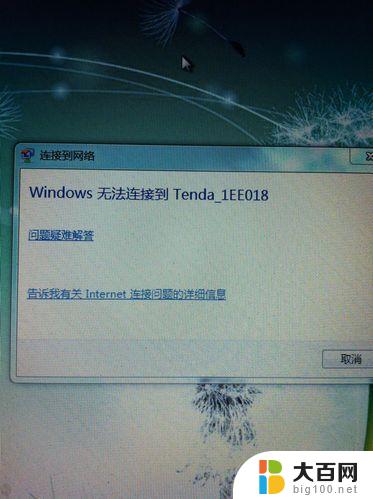
首先,检查WiFi开关是否已开启。部分笔记本电脑设有物理开关或快捷键来控制WiFi的开启与关闭。确保这些开关处于开启状态,并检查F功能键上是否有WiFi图标。如F12,通过按下Fn+F12来启用WiFi。
其次,检查网卡驱动和WiFi服务是否正常。右击计算机图标,选择“管理”。进入设备管理器,查看网络适配器是否有黄色警告图标。如果有,可能需要重新安装网卡驱动。同时,在服务管理器中检查“WLAN AutoConfig”服务是否已启动,若未启动,则手动启动该服务。
再次,确认WiFi密码和网络设置是否正确。确保输入的WiFi密码无误,包括大小写和特殊字符。同时,检查网络设置,如网络名称、加密方式等,确保与路由器设置一致。如果使用的是公共网络,可能需要特定的网络连接软件或认证方式。
此外,尝试重启路由器和笔记本电脑。有时,简单的重启操作可以解决连接问题。同时,检查路由器设置,确保无线网络已开启且信号稳定。
最后,如果问题依旧存在,可能是硬件故障或系统问题。此时,建议联系专业维修人员或技术支持团队进行进一步检查和修复。
通过以上步骤,您应该能够解决笔记本电脑无法连接WiFi的问题。如果问题复杂或涉及专业知识,请寻求专业人士的帮助。
以上就是window连接不上网络的全部内容,还有不清楚的用户就可以参考一下小编的步骤进行操作,希望能够对大家有所帮助。
- 上一篇: 键盘有锁键吗 如何在笔记本上锁定键盘
- 下一篇: 苹果鼠标连接上没反应 苹果手机连接电脑无反应怎么办
window连接不上网络 笔记本电脑连接不上wifi怎么办相关教程
- 网络正常 笔记本电脑连不上网 笔记本电脑无线网络连接上但无法上网怎么办
- windows无法连接wifi网络是怎么回事 笔记本无线网连接不上
- 笔记本电脑有线网络连接不上 笔记本电脑有线网连接不上怎么办
- 笔记本电脑连了wifi却上不了网络 笔记本电脑连接无线网络但无法上网解决方法
- 笔记本接收不到无线网络怎么办 笔记本电脑无线网络连接不上怎么办
- 笔记本已连接wifi但无法上网 笔记本电脑连接上无线网络但无法上网
- 笔记本wifi显示连接不可用怎么办 无法连接无线网络
- 笔记本电脑无法连接到此网络 电脑连接不上网络怎么办
- 华硕电脑如何连接网络wifi 华硕笔记本wifi连接不上怎么解决
- wifi已连接不可上网为什么 WiFi已连接但无法上网怎么办
- 苹果进windows系统 Mac 双系统如何使用 Option 键切换
- win开机不显示桌面 电脑开机后黑屏无法显示桌面解决方法
- windows nginx自动启动 Windows环境下Nginx开机自启动实现方法
- winds自动更新关闭 笔记本电脑关闭自动更新方法
- 怎样把windows更新关闭 笔记本电脑如何关闭自动更新
- windows怎么把软件删干净 如何在笔记本上彻底删除软件
电脑教程推荐